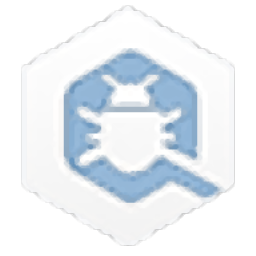Steganos Password Manager(多功能密码管理器)
v22.0.3 免费版- 软件大小:14.85 MB
- 更新日期:2020-10-29 09:32
- 软件语言:英文
- 软件类别:系统安全
- 软件授权:免费版
- 软件官网:待审核
- 适用平台:WinXP, Win7, Win8, Win10, WinAll
- 软件厂商:

软件介绍 人气软件 下载地址
Steganos Password Manager是一款多功能密码管理器,它为用户提供了一个舒适的解决方案,它会生成非常强大的密码,自动将其插入网站,并记住它们,因此您无需这样做,您只需要记住一个密码;将密码安全地存储在钉在公告板上的纸片上并不是保证数据安全的最佳方法,Steganos密码管理器旨在为您提供易于访问但安全的位置来存储密码;该程序通过创建受密码保护的配置文件来工作,用户可以在其中存储带有用户名和密码的网址,配置文件中的数据在关闭时会被加密,因此只能通过在应用程序中解锁配置文件来访问它们;密码是您数字生活的钥匙,个人密码的种类和质量对于在线安全至关重要,试图为越来越多的在线帐户想出越来越多的密码,并试图记住所有密码,这几乎是不可能的;您是要在云中备份密码还是从智能手机访问密码:云很方便-现在很安全,Windows PC的Steganos密码管理器直接在PC上加密您的密码,然后将其传输到云中,因此,只有您可以访问!
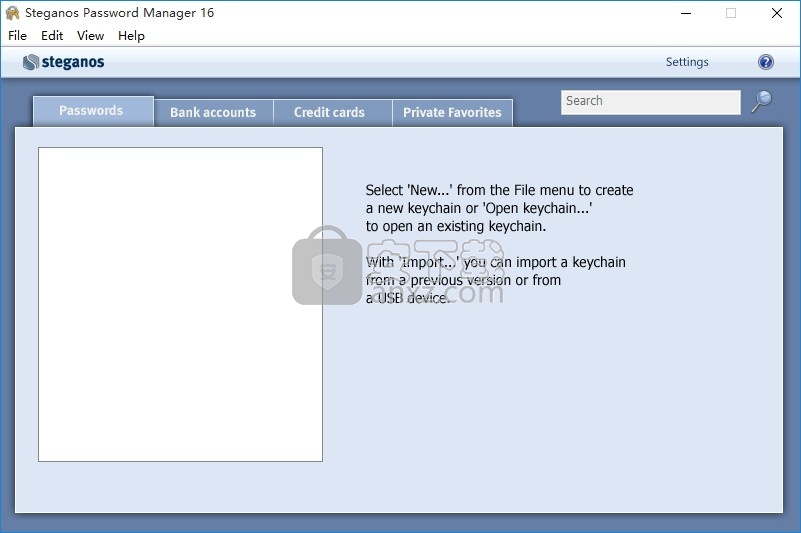
软件功能
使用Steganos移动隐私应用程序在智能手机上创建和编辑密码
通过OneDrive,Google Drive,Dropbox或MagentaCLOUD在Mobile Privacy Apps和Steganos Password Manager之间进行完全同步
多个密码管理器之间也可以完全同步
完全修订的现代用户界面
改进的暴力保护
借助Chrome和Firefox浏览器扩展自动保存和插入您的凭据
通过Chrome和Firefox中的浏览器扩展直接访问您的私人书签
高度安全的加密:加密算法使用AES 256位加密安全地存储所有登录数据
借助“应用内浏览器”自动在您的移动设备上插入密码
钥匙串的两要素身份验证(支持Authy,Google Authenticator等)
方便地从Google Chrome导入密码
虚拟键盘使键盘记录程序无法记录键盘输入
可选的字符随机化程序可防止鼠标单击记录
便携式版本包括:在任何PC上使用Steganos Password Manager的便携式USB版本
具有公证人或银行保管箱的密码列表保护功能的打印功能
软件特色
您创建的每个配置文件都需要提供一个主密码,您需要记住该密码!
信息在Windows中通常以树状组织。
每个配置文件中保存多少密码没有限制。
每个条目都有一个描述,用户名,密码,URL和注释框架,并且还可以附加一个文件。
填写完数据后,您可以从Steganos Password Manager在浏览器中打开一个页面。
然后,您可以使用拖放按钮在网站上填写登录信息。
对于超级偏执狂,还有一个虚拟键盘,您可以使用它来输入数据
而键盘记录器无法记录您的详细信息。
该界面易于使用,如果您使用Internet Explorer,甚至可以通过右键单击密码字段来访问密码。
Firefox无法访问自动填充功能,您必须拖放信息。
虽然缺少Firefox支持,但它仍然是一个安全且精心设计的程序,可确保您的详细信息安全
安装步骤
1、用户可以点击本网站提供的下载路径下载得到对应的程序安装包
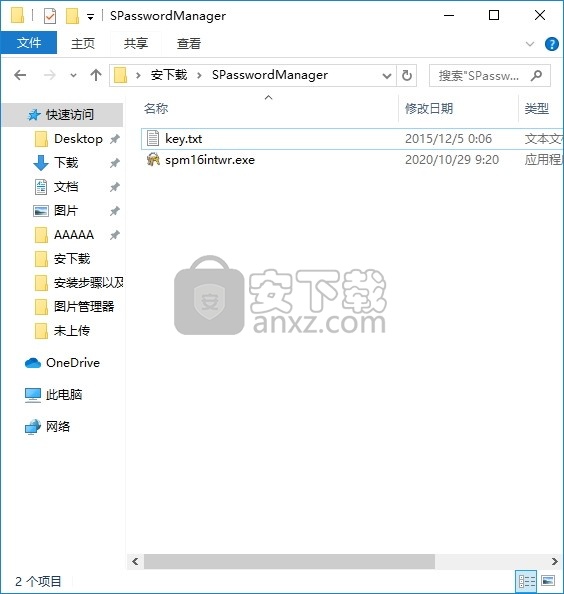
2、只需要使用解压功能将压缩包打开,双击主程序即可进行安装,弹出程序安装界面
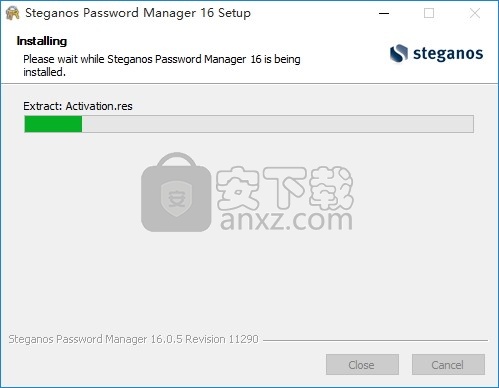
3、根据提示安装完成后,点击我有注册码选项,然后就会弹出以下界面,此时就可以输入对应的激活码,文本中有
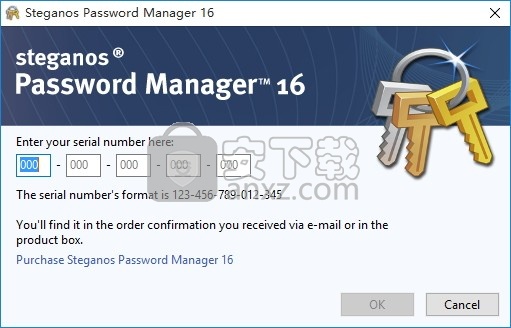
使用说明
生成随机密码
随机生成的密码可提高安全性。如果您自己考虑密码,则倾向于使用简单易记的单词。使用自动密码生成可以确保您生成的密码由字母的绝对随机组合组成,因此具有很高的安全性。通过适当的配置,您可以确定密码应包含哪些元素。
字符数
在“字符数”输入字段中,确定要生成的密码应包含多少个字符。默认情况下,该值为五个字符。
使用小写字母
如果激活此选项,则小写字母可以出现在生成的密码中。默认情况下,此选项是激活的。
使用大写
如果激活此选项,则大写字母可以出现在生成的密码中。默认情况下,此选项是激活的。
使用数字
如果激活此选项,则数字会出现在生成的密码中。默认情况下,此选项是激活的。
使用特殊字符
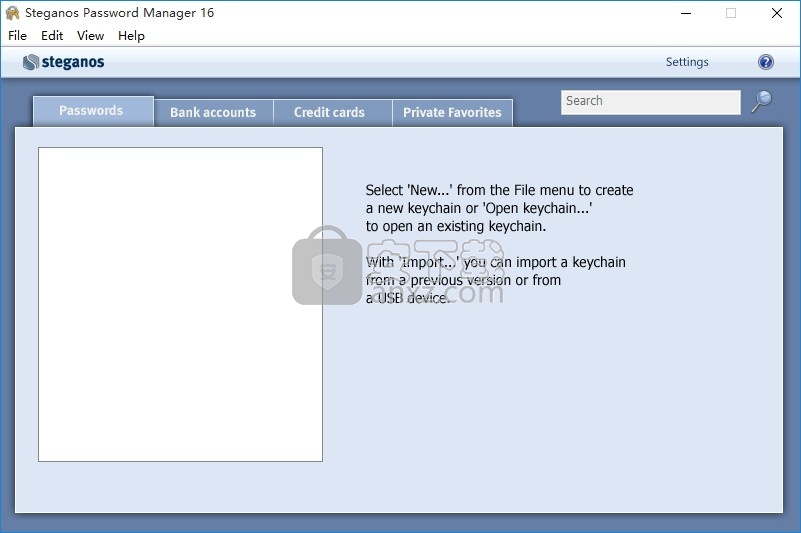
如果激活此选项,则生成的密码中会出现特殊字符。默认情况下,此选项被禁用,因为某些在线服务不允许特殊字符。
具有这些属性的密码的安全性
条和纯文本等级指示所选密码的安全性。
注意:允许的字符越多,生成的密码越安全。通常,密码越长越安全。
进行设置后,单击“下一步”。然后将要求您移动鼠标。这些鼠标移动用于生成随机数据以生成密钥。
随机数据的产生
出于各种目的,密码学需要随机数据。除其他事项外,它们在自动生成密码中起着重要作用。
用计算机不容易产生随机数据,因为“无”对于处理器来说是随机的。因此,通常使用特殊的硬件来生成随机数据-例如通过测量原子衰减。另一种可能性是与用户的交互:您只需将鼠标移到提供的字段上即可。由于鼠标移动始终存在微小的偏差,因此可以收集“真实的”随机数据。
某些程序从当前系统时间生成随机数-但是,此过程不适用于具有最高安全性的应用程序。
Steganos PicPass-图片作为密码
精心选择的密码对于保护数据免遭未经授权的访问至关重要。问题:特别是安全密码很难记住。字母和数字组合(例如83&bspHße/)的驴桥不那么容易找到。
如果您属于那种能记住一系列图像或符号而不是一连串字母的人,那么Steganos PicPass是一个明智的选择。从一系列图像中选择密码,而不是文本密码。每张图片均以字母,数字或特殊字符突出显示。要打开Steganos,只需按正确的顺序单击您选择的图像。如果愿意,您也可以将此技术与经典文本密码结合使用,或仅使用图片密码。
这是图像选择的工作方式
在要求您输入新密码的每个窗口中,Steganos PicPass符号在第一行输入的右侧。单击该符号以转到图像顺序的选择。
在图像选择中显示带有36个易于区分图标的字段。这些符号最初是灰色的。现在,通过单击一个图像之后选择另一个图像序列。我们建议至少选择六张图像。当您在图像上滑动时,图像将以彩色突出显示。所选图像将按照顺序编号并以彩色显示。
选择顺序后,请单击第二个选项卡“重复”,然后重复输入。
您可以随时通过单击“重置”按钮将图像选择恢复为原始状态,然后再次进行选择。
如果两个选项卡上的图像顺序相同,请单击“确定”按钮。再次单击“确定”以关闭窗口。
密码再次显示为隐藏,以便检查和复制。按照窗口中的说明显示密码。单击“确定”接受密码。
在密码提示中采用密码。现在,您可以根据需要在密码中添加其他字符。
这是输入密码的方式
在要求您输入密码的每个窗口中,Steganos PicPass符号在输入行的右侧。单击该符号以转到图像顺序的选择。
在图像选择中显示带有36个图标的字段。这些符号以彩色显示。现在,通过依次单击一个图像来选择先前指定的图像序列。当您在图像上滑动时,图像不会突出显示,以使第三方难以阅读。
您可以随时通过单击“重置”按钮将图像选择重置为初始状态,然后再次进行选择。
输入信息后,单击“确定”关闭窗口并接受密码。
在密码提示中采用密码。现在,如果您使用的是组合密码,则可以在密码中添加其他字符。然后照常继续。
人气软件
-

nessus(漏洞扫描工具) 57.0 MB
/简体中文 -

360u盘鉴定器 1.69 MB
/简体中文 -

Privacy Eraser Free(隐私橡皮擦) 8.37 MB
/简体中文 -

安全一键通Pro 266 MB
/简体中文 -
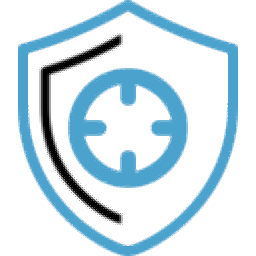
PC Privacy Shield 2020(个人隐私保护软件) 9.56 MB
/简体中文 -

电脑万能加锁专家 2005 中元节特别版 1.52 MB
/简体中文 -

netsparker(web应用扫描工具) 76.2 MB
/简体中文 -

Abelssoft GClean 2020(流氓软件清理工具) 8.65 MB
/简体中文 -

WinLock Professional(多功能系统防护与拦截工具) 16.95 MB
/多国语言 -

PrivateTunnel(多功能上网保护与病毒拦截工具) 28.95 MB
/英文


 火绒安全软件 v6.0.3.1
火绒安全软件 v6.0.3.1  沙盘 Sandboxie 5.69.10
沙盘 Sandboxie 5.69.10  联想电脑管家 v5.1.80.9023
联想电脑管家 v5.1.80.9023  腾讯电脑管家 v15.4.22893.220
腾讯电脑管家 v15.4.22893.220  2345安全卫士 v8.0.0.13991
2345安全卫士 v8.0.0.13991